Водяные знаки на изображениях и фото лишь все портят. Конечно, в какой-то степени — это элемент защиты от незаконного копирования файлов и защита интеллектуальной собственности. Но человек, умеющий работать в фотошопе, без труда справится с удалением знака, а человек, не умеющий этого делать найдет альтернативу изображению или обрежет его так, чтобы знаков не было видно. Но что делать, если нужно именно удалить водяной знак, не имея опыта работы в графическом редакторе? Все просто: воспользоваться приложением. Кстати, а у вас есть навык работы в графических редакторах? Расскажите об этом в нашем чате в Телеграм. После прочтения статьи, разумеется.

Удалить водяные знаки — не проблема
Как удалить водяной знак на Android-смартфоне
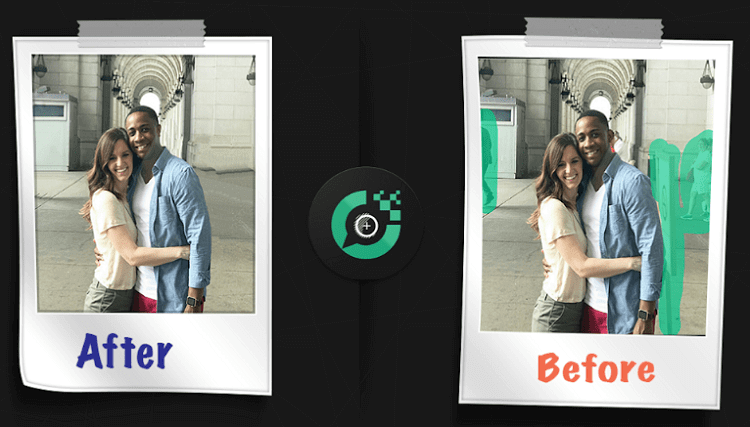
Одним из лучших приложений для удаления водяных знаков с изображений на Android является Unwanted Object Remover. Как следует из названия, вы можете удалить любой элемент или объект из изображения. И водяными знаками дело тут не ограничивается. При этом важным является тот факт, что приложение является полностью бесплатным, но с рекламой. Зато никакие функции программы от этого не страдают. Работает программа весьма просто. Вам нужно либо отметить область, из которой нужно вырезать водяной знак, либо «закрасить» предмет полностью. Работает приложение, судя по отзывам, весьма неплохо.
Скачать: Unwanted Object
Как удалить водяной знак без использования приложения
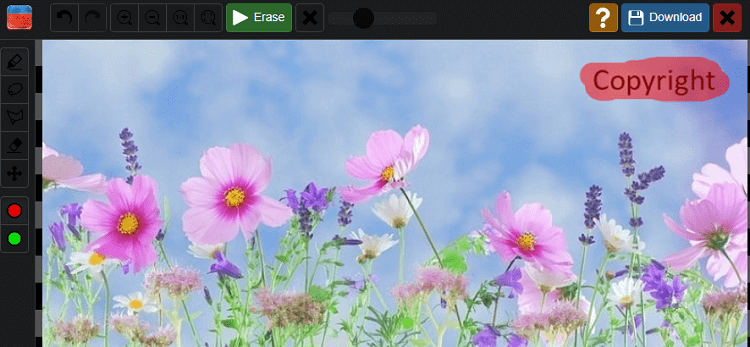
Если по каким-либо причинам установка приложения вам не подходит, то можно воспользоваться онлан-сервисом. Отличным выбором в данном случае является Watermark Remover Online. Это специальный сайт для удаления водяных знаков с изображений. Просто откройте сайт и прокрутите страницу немного вниз для того, чтобы найти опцию загрузки изображений. При этом работает сервис в некоторых случаях довольно долго. Бывает, что и до нескольких минут. Но, как правило, виртуальные алгоритмы справляются с удалением нежелательных изображений довольно неплохо. Ну а если вдруг этот способ вам не помог (равно как и предыдущий), ибо автоматика не всегда справляется с этой задачей на 100%, то пришла пора использовать «тяжелую артиллерию».
Перейти на сайт: Watermark Remover Online
Как удалить водяной знак на компьютере
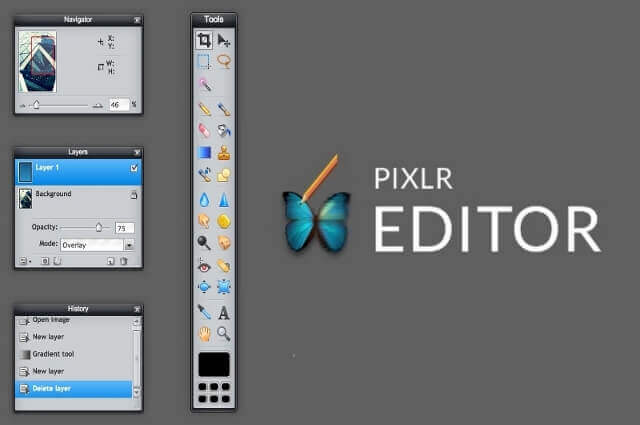
Но если вы думаете, что сейчас мы начнем советовать вам Photoshop, то зря. Есть специализированное средство гораздо лучше. И за его использование даже не надо платить. Pixlr — это уже полноценный фоторедактор, работающий в режиме веб-интерфейса, поэтому пользоваться им со смартфона будет проблематично. Тем не менее, со своей задачей он справляется на ура. Вам потребуются инструменты под названием Clone Stamp и Smudge, которые помогут избавиться от водяных знаков в два счета. Ну и не стоит забывать, что Pixlr — это еще и графический редактор, так что можно заодно и слегка подкорректировать само изображение.
Перейти на сайт: Pixlr
По умолчанию, когда установлены базовые настройки камеры, на готовых снимках будет присутствовать практически незаметный водяной знак. Как правило, он выполнен в виде логотипа компании с названием смартфона, на который была сделана фотография. Место расположения иконки отличается, но чаще всего она находится в нижней части изображения. Но как убрать водяной знак на фото в телефоне Андроид? Вопрос действительно интересный, ведь небольшая эмблема действительно портит снимок. Мы разобрались в этой теме, а поэтому готовы предоставить вам четкие и пошаговые инструкции!
Как убрать водяной знак на фото в телефоне Android?
В большинстве случаев расположенный на фотографии водяной знак получится убрать через настройки камеры. Практически не встречаются случаи, когда иконка является обязательной. Исключение составляют программы, имеющие платную подписку. Но мы рассматриваем привычный вариант, когда используется базовое приложение «Камера». Представленная далее инструкция позволяет убрать водяной знак на фото в телефоне Xiaomi, Samsung, Honor и других:
- Запускаем камеру.
- Нажимаем по трем черточкам для открытия дополнительного меню.

Открываем меню с дополнительными параметрами
- В появившемся окошке выбираем «Настройки».

Нажимаем по значку «Настройки»
- Отмечаем вариант «Водяной знак» или Watermark.

Выбираем «Водяной знак»
- Возле пункта «Водяной знак устройства» переводим ползунок влево.

Убираем watermark
- Сохраняем изменения.
Обратите внимание! Также вы можете убрать дату и время на фотографии, изменив положение переключателя. Тогда снимки будут получатся чистыми и без посторонних значков. А если вам всего-то не нравится стандартный логотип, то получится загрузить свою картинку. Эта опция есть практически в каждом телефоне.
Как удалить водяной знак на готовом снимке?
До этого мы рассмотрели настройку, позволяющую отключить логотип на будущих снимках. Но как убрать водяной знак на уже готовых фотографиях? Как оказалось, сделать это реально, причем без дополнительных приложений. Трудно сказать, работает ли опция на всех телефонах, но на устройствах Xiaomi уж точно. Вот пошаговое руководство, объясняющее порядок действий:
- Открываем созданный снимок в галерее.
- Нажимаем по значку карандаша, расположенному в нижней панели.

Открываем фото для редактирования
- Обращаем внимание на правый верхний угол, где отмечаем «Удалить водяной знак».

Удаляем логотип
- Сохраняем изменения.
Как результат – изображение чистое и без посторонних обозначений. Так же недавно мы написали как увидеть замазанный текст на скриншоте! Это мегаспособ для чтения затертых адресов или переписки.
Таким образом, мы выяснили, как убрать водяной знак на фото в телефоне Андроид. Оказывается, вам нужно перейти в настройки камеры и отключить лишнюю опцию. Также получится избавиться от «вотермарка» на уже готовом снимке. Это позволяет сделать встроенный редактор и специальный инструмент. Есть вопросы по теме материала? Мы будем рады увидеть их в комментариях!
Оценка статьи:




 (2 оценок, среднее: 5,00 из 5)
(2 оценок, среднее: 5,00 из 5)
![]() Загрузка…
Загрузка…
Самое читаемое:

17.03.2022
Как установить дополнительные виджеты на экран телефона Андроид
Если у Вас возникли сложности с тем, чтобы добавить виджеты приложений на смартфон, то это пошаговое руководство…
Далее

17.03.2022
Как очистить кэш телеграмма на телефоне Андроид
Люди, которые активно используют мессенджеры, зачастую не догадываются о том, что в их мобильных гаджетах…
Далее

17.03.2022
Как скопировать ссылку на свой телеграмм Андроид
Любой из пользователей мессенджера Телеграм в тот или иной момент времени задавался вопросом, как узнать, где…
Далее

02.03.2022
Ошибка 104101 в Zoom – как исправить
Содержание1 Ошибка 104101 в Zoom – как исправить1.1 Причины ошибки1.2 Смена параметров брандмауэра Windows1.2.1 Отключение…
Далее
Водяные знаки на фото и видео, они необходимы для творцов, поскольку это позволяет им каким-то образом защитить свою работу без ее свободного распространения в Интернете. И я говорю в некотором роде, потому что удалить водяные знаки на фотографии это очень простой процесс с использованием правильных инструментов.
Теме статьи:
Как удалить или изменить водяной знак с фотографий на телефоне Xiaomi
Не так с видео, но, проявив немного терпения и используя правильные приложения, их также можно удалить. Adobe работает над инструментом под названием CAI. это позволит создателям контента без добавления водяных знаков, поскольку они могут добавьте свои данные в свойствах файлов, данные, которые нельзя удалить и которые также будут записывать любые изменения в них.
В Play Store мы можем найти большое количество приложений, которые позволяют нам удалить водяные знаки с фотографий, хотя не все из них предлагают нам результаты, которых мы, возможно, ищем. Из Androidsis мы собрали 6 + 1 лучших приложений для удаления водяных знаков на фотографиях.
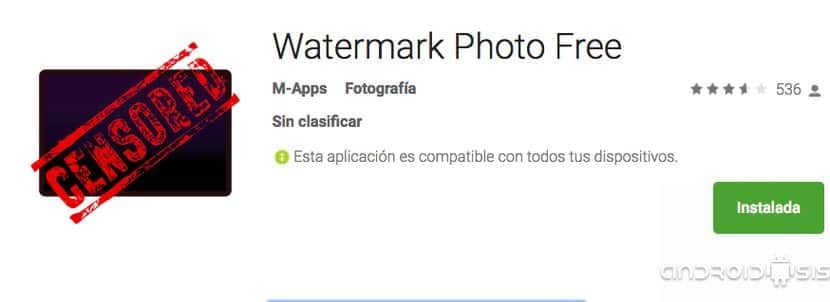
Теме статьи:
Как поставить водяной знак на фотографии с вашего Android-устройства
Как я уже упоминал выше, удаление водяных знаков с видео — это процесс, который это не может быть легко сделано из смартфон, поэтому нам всегда придется обращаться к профессиональным видеоредакторам, доступным только для компьютеров под управлением Windows или macOS.
Хотя это правда, что в Play Store у нас есть другое приложение для удаления водяных знаков с видео, результат таков плачевный, что я даже не удосужился включить их в этот список.
Индекс
- 1 Snapseed
- 2 Удалите ненужные предметы
- 3 Удалить и добавить водяной знак
- 4 Удалить ненужный объект
- 5 Удалить и добавить водяной знак на фото и видео
- 6 Водяной знак на фото
- 7 Удалить водяные знаки с Xiaomi
Snapseed
Типичным фоторедактором для Android является Snapseed, приложение, которое Google купило несколько лет назад и которое на данный момент продолжает получать одобрение от компании. Один из многих вариантов, которые мы можем найти в Snapseed, — это возможность удалите любые другие объекты, которые не должны были появиться на изображении (люди, собаки, линии электропередач, животные …) или то, что было добавлено позже, как в случае водяных знаков.
Чтобы удалить водяные знаки, мы должны использовать вариант Пятновыводительпоскольку нет опции «Удалить водяные знаки».
После того, как мы выбрали водяной знак, который хотим удалить, мы должны выберите всю область, где вы находитесь. Чем точнее мы будем, тем лучше, так как результат будет намного профессиональнее, особенно если речь идет о секциях с разными областями цвета и освещения.
В отличие от других приложений, использующих интерполяцию пикселей, Snapseed использует искусственный интеллект для замены водяных знаков пикселями, которые должны отображаться вместо них. Это одно из лучших приложений для удаления водяных знаков, приложение, которое также полностью бесплатное и не содержит никакой рекламы.
Удалите ненужные предметы
Еще одно интересное приложение, которое мы должны учитывать при удалении водяных знаков, — это Удаление нежелательных объектов. Это приложение предназначено для удалить объекты что они не должны были появляться на фотографиях, но из-за нехватки времени, потому что мы этого не осознавали или потому что это было просто невозможно, у нас не было другого выбора, кроме как включить это.
Работа этого приложения такая же, как и у предыдущих, поскольку в нем используются пиксельная интерполяция вокруг него, чтобы удалить водяные знаки и / или объекты, поскольку в конечном итоге это те же объекты, которые мы хотим удалить с фотографий.
Помимо удаления водяных знаков с изображений, Remove Unwanted Objects также идеально подходит для удалить людей с фотографий, телефонные или электрические кабели, крупинки или пятна на коже, корзины для мусора, мешки для мусора, грязь в целом …
Это приложение доступно для ваша загрузка полностью бесплатно, включает в себя рекламу и возможность ее удаления с помощью встроенных покупок, которые она включает, по цене 5,49 евро.
Удалить и добавить водяной знак
Имея более 20.000 4 оценок и в среднем 5 звезды из XNUMX возможных, мы находим приложение Remove & Watermark, приложение, которое мы можем скачать бесплатно, включает в себя рекламу и покупки в приложении, чтобы удалить их и максимально использовать возможности приложения.
Удалить и добавить водяной знак позволяет нам не только удалить отметки с фотография воды, но и видео, в дополнение к очевидному добавлению водяных знаков в оба формата. Операция по удалению водяного знака так же проста, как его выбор с помощью обводки или прямоугольника и удаление из приложения путем интерполяции окружающих пикселей.
Результаты, представленные на фотографиях, вполне приемлемо, не так в видео. При добавлении водяных знаков мы можем использовать любой тип шрифта, который захотим, включая шрифты, которые мы установили на нашем компьютере позже.
Удалить ненужный объект
Это одно из самых популярных приложений в Play Store для удаления любого типа объекта (человека или водяных знаков) с наших фотографий с помощью 165.000 4,5 отзывов и средняя оценка 5 звезды из XNUMX возможных.
Помимо удаления водяных знаков, он также удалить людей и любой тип объекта или линия, которая вкралась в изображение. Работа приложения так же проста, как открытие изображения в приложении, выбор объекта / объектов, которые мы хотим удалить, и нажатия на кнопку «Обработка».
Как только процесс будет завершен, мы должны нажать «Сохранить», чтобы сохранить его на нашем устройстве и поделитесь этим с нашими друзьями, семьей ….
Удаление нежелательного объекта, как и все перечисленные нами приложения, доступно для вашего скачать форму совершенно бесплатно, включает в себя рекламу, рекламу, которую мы не можем исключить с помощью покупок в приложении, как мы можем в других приложениях.
Удалить и добавить водяной знак на фото и видео
Это одно из приложений проще в использовании при удалении или добавлении водяных знаков на фотографии. Как и предыдущее приложение, оно также позволяет нам удалять и добавлять водяные знаки в видео с тем же результатом (много возможностей для улучшения).
Чтобы удалить водяной знак с помощью этого приложения, нам просто нужно выбрать область, в которой он находится, и приложение начнет выполнять свою работу. В отличие от других приложений, которые выполняют этот процесс, загружая изображение на свои серверы, с помощью функции удаления и добавления водяного знака. нет необходимости в подключении к Интернету провести процесс.
Водяной знак на фото
Почти 60.000 XNUMX отзывов в Play Store и средний счет 4,5 звезды, мы находим в Play Маркете приложение «Водяной знак в фото», приложение, которое мы можем скачать бесплатно, оно содержит рекламу, которую мы можем удалить с помощью встроенной покупки, которую оно включает.
Это приложение позволяет только нам добавить водяные знаки на фотографии. Я взял на себя смелость включить его в эту компиляцию, потому что это одно из немногих приложений, которое позволяет нам добавлять водяные знаки к фотографиям с большим количеством параметров настройки, превосходящих приложение, о котором я говорил ранее.
Водяной знак на фото доступен для вашего скачать форму совершенно бесплатно, включает в себя рекламу и возможность ее удаления с помощью покупки в приложении по цене 1,09 евро за товар.
Удалить водяные знаки с Xiaomi
Xiaomi через линейку Redmi страдает манией изначально добавлять водяной знак ко всем фотографиям, бренд, который, несомненно, портит все сделанные снимки. К счастью, поскольку в противном случае никто не стал бы покупать Redmi, мы можем удалить эту настройку в параметрах камеры, чтобы удалить включенный водяной знак.
Для этого нам нужно получить доступ к настройкам приложения камеры нашего устройства, найдите параметр водяного знака и отключите его. После деактивации наш Redmi не будет содержать этот ненавистный водяной знак, который так плохо выглядит на фотографиях.
Если вы уже сделали большое количество фотографий на свой смартфон и хотите их удалить, с любым из приложений, которые я показал вам в этой статье, вы можете сделать это без проблем, то есть с терпением, так как если номер очень высока, это может занять несколько дней, так как Я не знаю этого процесса могу сделать партиюно изображение за изображением.
Содержание статьи соответствует нашим принципам редакционная этика. Чтобы сообщить об ошибке, нажмите здесь.
Как убрать водяной знак с фото
Удобные приложения и онлайн-сервисы, а также несколько альтернативных вариантов.

Что нужно знать, прежде чем удалять водяные знаки
У любой картинки в интернете есть автор — и неважно, нанесены на неё водяные знаки или нет. Авторское право не надо доказывать, оно возникает в момент создания изображения. И публикация в Сети ничего не меняет: беспрепятственно использовать фото или рисунок может только создатель и те, кому он это разрешил. Остальным скачивать, изменять и публиковать изображение нельзя — это нарушение закона.
Иногда допускается показывать изображение без согласия автора (но с упоминанием его имени) в информационных, научных, учебных или культурных целях. Например, картинку можно использовать в научной статье или в лекции о творчестве автора. Однако в большинстве случаев у создателя всё-таки могут возникнуть к вам вопросы.
Автор может распоряжаться своим творением как угодно. Например, разрешить его использовать всем или наоборот защищать любыми доступными способами. В том числе наносить водяные знаки. И удалять их, как и любую другую информацию об авторском праве, с изображения запрещено. Чтобы получить изображение без водяных знаков, купите его у автора или на фотобанке. А можно просто договориться с создателем об использовании его произведения на некоммерческой основе. Для этого так или иначе нужно получить разрешение.
Но бывает, что водяной знак оказался на картинке, которую вы можете использовать легально и бесплатно. Скажем, несколько лет назад загрузили фотографию на сайт, который автоматически ставит вотермарки, и стёрли оригинал. А теперь решили распечатать изображение в семейный фотоальбом и хотите удалить с него все метки. На этот случай есть несколько работающих способов.
Как убрать водяной знак с фото
1. Как убрать водяной знак с фото в Photoshop на любом компьютере
Возможности популярного редактора поистине безграничны и позволяют в том числе удалять водяные знаки буквально в несколько кликов. Если на компьютере установлен Photoshop, считайте, что полдела уже сделано.
Откройте в программе нужное фото и выберите инструмент «Волшебная палочка» через панель инструментов или нажатием клавиши W.
Выделите все элементы водяного знака, поочерёдно кликая на каждый и удерживая клавишу Shift.
Перейдите в меню «Выделение» → «Модификация» → «Расширить», установите значение в 2–3 пикселя и нажмите «ОК».
Откройте меню «Редактирование» → «Выполнить заливку…» или нажмите Shitf + F5. Выберите вариант «С учётом содержимого», снимите галочку с параметра «Цветовая адаптация» и кликните «ОК».
Через секунду водяной знак исчезнет. Останется только сохранить уже очищенное изображение через меню «Экспортировать» → «Экспортировать как…».
2. Как убрать водяной знак с фото в Pixelmator на Mac
Популярный графический редактор для macOS, который позиционируется как замена Photoshop, тоже имеет в своём арсенале инструменты для удаления водяных знаков. В Pixelmator это можно сделать быстрее и в некоторых случаях даже качественнее.
Откройте нужное изображение и выберите инструмент Repair tool.
Закрасьте область со штампом, который нужно убрать. Повторите действие для каждого элемента, если их несколько.
Сохраните фото без водяного знака в желаемом формате через меню File → Export.
3. Как удалить водяной знак с фото в Photoshop Fix на смартфоне
Если компьютера под рукой нет, можно обойтись мобильным приложением Photoshop Fix от Adobe, которое как раз и предназначено для ретуши и подобных вещей. Результат получается не идеальный, но очень достойный.
Запустите программу и авторизуйтесь с помощью учётной записи Adobe или через соцсети. Нажмите значок плюса и добавьте нужное фото. Перейдите на вкладку «Восстановление».
Выберите инструмент «Точечное восстановление» и выделите пальцем область с водяным знаком. Нажмите галочку в углу для подтверждения изменений.
Тапните по кнопке «Поделиться» и выберите нужный вариант. Например, «Сохранить на „Фотоплёнке“».
Приложение не найдено
4. Как убрать водяной знак с фото онлайн
При желании можно вообще ничего не устанавливать на компьютер или смартфон и удалить водяной знак прямо в браузере с помощью простого бесплатного сервиса от Apowersoft. Со сложными штампами он справляется неидеально, но вполне сносно и всего в пару кликов.
Перейдите на страницу сервиса, нажмите Remove Watermark from Image и выберите фото. Кстати, можно загрузить сразу несколько файлов.
Выделите область с водяным знаком и кликните Erase. Можно оставить параметр original или выбрать ai и сравнить полученные результаты.
Через несколько секунд сервис обработает изображение и предложит скачать его. Нажмите на кнопку для этого.
Вот так выглядит готовый результат.
Читайте также ✂️🎨🖼
- 14 лучших приложений для обработки фото на Android
- Как объединить слои в Photoshop: 10 способов
- Как обрезать фото в Photoshop
- Как установить кисти в Photoshop
- Как установить шрифт в Photoshop
*Деятельность Meta Platforms Inc. и принадлежащих ей социальных сетей Facebook и Instagram запрещена на территории РФ.
Создатели видео и фото добавляют в свои работы текст, логотип или фото для защиты авторских прав. Эти водяные знаки размещаются в любой области видео и фото, что сильно влияет на визуальные эффекты. Есть еще одна ситуация. Иногда нам нужно убрвть людей, здания, стикеры, мусорные баки и дефекты кожи с видео и фото. В любом случае вам понадобится средство для удаления водяных знаков, чтобы удовлетворить ваши потребности.
В этой статье я собираюсь поделиться с вами пятью приложениями для удаления водяных знаков для Android, iOS и ПК, о которых вы, вероятно, никогда раньше и не слышали. Некоторые из них довольно популярны, а другие не очень. Они будут различаться по цене, функциям и этапам использования, поэтому наверняка вы сможете выбрать хотя бы одно приложение, которое вам понравится.
Мне очень нравятся программы для удаления водяных знаков в этом месяце, и я надеюсь, что они понравятся и вам. А теперь давайте перейдем к делу!
4 лучших программы для удаления водяных знаков на Android и iOS
1. Remove Unwanted Object для Android: удалить все содержимое с фото
Цена: Бесплатно
Первым в нашем списке лучших приложений для удаления водяных знаков является Remove Unwanted Objects. Remove Unwanted Objects — отличная платформа, с помощью которой вы можете убрвть любое нежелательное содержимое с вашей фотографии. Например, вы можете стереть на фотографии лицо, логотип, текст и даже царапины и пятна на коже. И все это бесплатно!
Как пользоваться
Выберите фотографию из камеры или галереи и выберите объекты, которые вы хотите убрать, выделите их красным. Затем нажмите кнопку «Обработать», и вы увидите, как творится волшебство с вашей фотографией. Сохраните или поделитесь этим изображением в социальных сетях.
2. Background Eraser для iOS: стереть фон фото
Цена: Бесплатно
Background Eraser — это приложение, которым я пользуюсь так часто, что даже не могу поверить, что его еще нет в моих лучших подборках. Выберите область, которую вы хотите удалить, и используйте png maker, чтобы мгновенно размыть ее. Другим способом мы можем вырезать людей, а затем вставить их на фон другого изображения, которое вам нравится, а также вы можете избавиться от водяного знака или оставить фотографию с белым фоном, чтобы водяной знак не был виден.
Я считаю приложение действительно очень интересным. Вы можете изменить фон фотографии на любые изображения, которые вам нравятся, и представить, что вы находитесь в этом месте. Например, вы можете представить, что находитесь под Эйфелевой башней, в кофейне и т.д.
Удалив ненужную часть, вы можете добавить забавные стикеры, красивые фильтры или эффекты для улучшения вашей фотографии.
3.TouchRetouch для iOS: убрать ненужные объекты с фотографий
Цена: 1.99 долларов
TouchRetouch имеет все мощные функции, необходимые для того, чтобы стать отличным приложением для избавления от водяных знаков. Но даже со всеми новейшими функциями и режимами TouchRetouch по-прежнему является основным и простым в использовании приложением для удаления логотипов. Это делает его удобным для обычного пользователя.
Он имеет функции удаления линий, удаления объектов и быстрого восстановления. С помощью удаления линии вы можете удалить телефонные провода, столбы и линии электропередач. Средство для удаления объектов применяется к объектам, созданным руками человека, таким как стоп-сигналы, уличные знаки, мусорные баки. Используйте кисть, лассо или ластик, чтобы нарисовать, пометить или стереть удаляемый объект. Благодаря быстрому восстановлению приложение может удалить любой нежелательный объект навсегда.
4. PicLab для iOS: убрать водяной знак и восстановить фото
Цена: Бесплатно
PicLab — это программа для удаления цифровых логотипов, с помощью которого вы можете убрать водяные знаки, текст, царапины, а также пятна кожи с фото. Пприложение также может восстановить старую фотографию до прежнего состояния. Окончательное изображение автоматически сохраняется в галерее вашего телефона.
Это также замечательный редактор фотографий, если вы ищете простой способ создавать уникальные изображения! Он имеет несколько инструментов, так что вы можете редактировать фотографии с удовольствием.
Использовать PicLab несложно: загрузите фотографию, на которой вы хотите удалить водяной знак, выберите инструмент «Маркер», выделите водяной знак и сохраните фотографию.
Лучшее приложение для удаления водяных знаков для ПК
HitPaw Watermark Remover: убрать водяной знак с видео и фото
HitPaw Watermark Remover — надежная программа для удаления водяных знаков для ПК. Программное обеспечение имеет интуитивно понятный пользовательский интерфейс, который делает его простым в использовании для людей всех возрастов. Кроме того, он позволяет удалять любые водяные знаки с видео и фото.
Следующие шаги покажут вам, как убрать водяной знак с помощью HitPaw Watermark Remover.
Шаг 1. Загрузите и установите HitPaw Watermark Remover.
Шаг 2. Откройте приложение и нажмите «Удалить водяной знак с фото» или «Удалить водяной знак с видео» в соответствии с вашими пожеланиями.
Шаг 3. Нажмите «Выбрать файл» для загрузки файла.
Шаг 4. Затем вам нужно разместить прямоугольник на водяном знаке и отрегулировать размер прямоугольника.
Шаг 5. После чего нажмите «Удалить и экспортировать», чтобы убрать водяной знак и экспортировать обработанный файл.
Заключение
После рассмотрения этих приложений для удаления водяных знаков, я надеюсь, что вы сможете найти то, что вам действительно понравится, чтобы решить вашу проблему. И последнее, но не менее важное: если вам нужно приложение для удаления водяных знаков для ПК, я считаю, что HitPaw Watermark Remover может как нельзя лучше удовлетворить ваши потребности.
Выберите рейтинг продукта:

